红蜻蜓抓图精灵(RdfSnap)是一款完全免费的专业级屏幕捕捉软件,能够让您得心应手地捕捉到需要的屏幕截图。捕捉图像方式灵活,主要可以捕捉整个屏幕、活动窗口、选定区域、固定区域、选定控件、选定菜单等,图像输出方式多样,主要包括文件、剪贴板、画图和打印机。软件具有捕捉光标、设置捕捉前延时、显示屏幕放大镜、自定义捕捉热键、图像文件自动按时间或模板命名、捕捉成功声音提示、重复最后捕捉、预览捕捉图片、图像打印、图像裁切、图像反色、图像翻转、图像旋转、图像大小设置、常用图片编辑、墙纸设置等功能。捕捉到的图像能够以保存图像文件、复制到剪贴板、输出到画图、打印到打印机等多种方式输出。

软件特点
1、具有多种捕捉方式,分别是整个屏幕、活动窗口、选定区域、固定区域、选定控件、选定菜单、选定网页。
2、具有多种输出方式,分别是文件、剪贴板、画图、打印机。
3、捕捉历史功能,在主窗口中提供捕捉历史选项。显示捕捉图像文件的历史列表,捕捉历史划分为全部、今天、过去7天、更早等4个时间段,方便用户根据时间对历史截图文件进行查看、编辑。
4、捕捉光标功能,在捕捉图像时捕捉鼠标光标指针。
5、捕捉图像时隐藏红蜻蜓抓图精灵窗口,在捕捉图像时自动隐藏红蜻蜓抓图精灵窗口。
6、播放捕捉成功提示声音,在捕捉完成时播放捕捉成功提示声音。
7、捕捉图像预览功能,在捕捉完成后,显示预览窗口。
8、常用的图像编辑功能,在捕捉预览窗口中用户可以对图像进行编辑。
9、屏幕放大镜,在区域捕捉模式下能够显示屏幕放大镜,便于精确地进行图像捕捉。
10、区域闪烁显示功能,在选定控件捕捉时可以使选区边框闪烁显示。
11、捕捉层叠菜单功能,在选定菜单捕捉时可以设置是否捕捉层叠(级联)菜单。
12、延迟捕捉功能,有时用户不希望在按下捕捉热键或捕捉按钮后立即开始捕捉,而是稍过几秒钟再捕捉,就可以使用此功能来实现。
常见问题
1、请运行打开红蜻蜓抓图精灵截图工具,然后选择左侧栏中的【选定网页】截屏方式。选择后弹出如下信息,两种方式,选是或否继续进行。
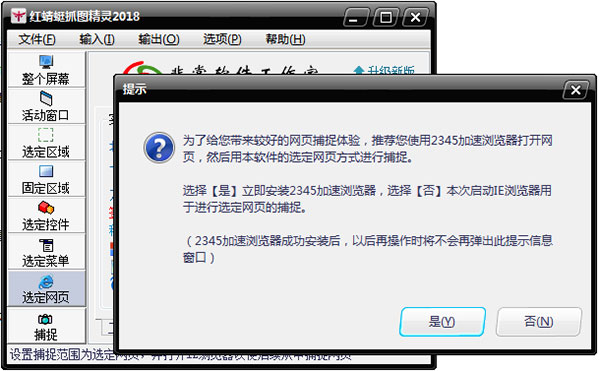
2、打开浏览器后再右下角的位置有个小提示,请仔细阅读。如下:是小编截图的信息,可参考该截图。
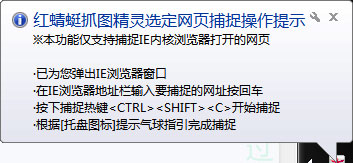
提示:其实这一步我们直接使用快捷键 Ctrl+Shift+C即可开始截图。
3、选择你需要截图的网页后右下角也会有进一步提示你如何操作。
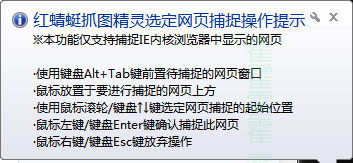
更新日志
v3.15版本
1、优化软件代码,更小巧,更高效。
2、优化新版本检测逻辑,提升用户体验。
3、修复几处bug。
4、其它细微修改。
- 电脑截图软件
-
 更多 (30个) >>电脑截图软件大全 电脑屏幕截图是我们生活工作中常用的功能,Windows系统中自带截图功能或QQ/微信内置截图工具基本能够满足大部分人的截图需求。但对于专业用户来说这只是基础的截图功能,而专业截图软件支持延时截图、长截图、OCR识别、自身上传及简单的图片后期处理等实用功能。那么,电脑截图软件哪个好用呢?下面就是小编为大家推荐一些好用的电脑截图软件,如snipaste、ShareX、FastStone Capture、PicPick等,这些软件中有免费也有付费的,你可以根据自身的需要来选择下载并收藏!
更多 (30个) >>电脑截图软件大全 电脑屏幕截图是我们生活工作中常用的功能,Windows系统中自带截图功能或QQ/微信内置截图工具基本能够满足大部分人的截图需求。但对于专业用户来说这只是基础的截图功能,而专业截图软件支持延时截图、长截图、OCR识别、自身上传及简单的图片后期处理等实用功能。那么,电脑截图软件哪个好用呢?下面就是小编为大家推荐一些好用的电脑截图软件,如snipaste、ShareX、FastStone Capture、PicPick等,这些软件中有免费也有付费的,你可以根据自身的需要来选择下载并收藏! -
-

PixPin截图工具 34.26M
查看/简体中文v2.0.0.3官方版 -

碎影截图(Snapshoter) 24K
查看/简体中文v1.1.1官方版 -

picpick截图软件 74.61M
查看/简体中文v7.3.4中文版 -

WinSnap(屏幕捕捉软件) 5.05M
查看/简体中文v6.2.2官方版 -

sniptool(电脑截图软件) 4.66M
查看/简体中文v2.1绿色版 -

sharex中文版 56.24M
查看/简体中文v17.0.0官方版 -

HyperSnap 8绿色汉化版 24.09M
查看/简体中文v8.16.12 -

MWSnap(截图软件) 408K
查看/简体中文v3.0.0.74绿色版 -

Screenshot Captor(抓图软件) 8.35M
查看/英文v4.36.2 -

红蜻蜓抓图精灵 2.73M
查看/简体中文v3.15 -

360截图工具 80K
查看/简体中文v2.0单文件版 -
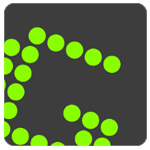
Greenshot(截图工具) 1.62M
查看/英文v1.2.10.6 -

双飞燕飞梭截图软件 54.19M
查看/简体中文v23.09V15官方版 -

花爪截图 5.04M
查看/简体中文v2.1.0.1官方版 -

ashampoo snap 16中文版 217.77M
查看/多国语言v16.0.7官方版 -

Webcam Capture(摄像头抓图软件) 1.29M
查看/英文v8.8.1官方版
-
发表评论
0条评论软件排行榜
热门推荐
 ispring free cam(免费录制屏幕软件) v8.7.019.21M / 英文
ispring free cam(免费录制屏幕软件) v8.7.019.21M / 英文 fscapture中文版 v11.09.41M / 简体中文
fscapture中文版 v11.09.41M / 简体中文 picpick截图软件 v7.3.4中文版74.61M / 简体中文
picpick截图软件 v7.3.4中文版74.61M / 简体中文 az录屏软件电脑版 v6.4.390.33M / 简体中文
az录屏软件电脑版 v6.4.390.33M / 简体中文 sharex中文版 v17.0.0官方版56.24M / 简体中文
sharex中文版 v17.0.0官方版56.24M / 简体中文 IceCream Screen Recorder电脑版 v7.43官方版26.65M / 简体中文
IceCream Screen Recorder电脑版 v7.43官方版26.65M / 简体中文 ocam电脑版 v550中文版10.05M / 简体中文
ocam电脑版 v550中文版10.05M / 简体中文 轻松录屏电脑版 v5.381M / 简体中文
轻松录屏电脑版 v5.381M / 简体中文 Mpeg2Jpeg v1.41官方版248K / 简体中文
Mpeg2Jpeg v1.41官方版248K / 简体中文 camtasia2023官方版 v23.4.1.50334285.97M / 简体中文
camtasia2023官方版 v23.4.1.50334285.97M / 简体中文















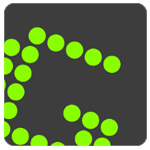




 ispring free cam(免费录制屏幕软件) v8.7.0
ispring free cam(免费录制屏幕软件) v8.7.0 fscapture中文版 v11.0
fscapture中文版 v11.0 az录屏软件电脑版 v6.4.3
az录屏软件电脑版 v6.4.3 IceCream Screen Recorder电脑版 v7.43官方版
IceCream Screen Recorder电脑版 v7.43官方版 ocam电脑版 v550中文版
ocam电脑版 v550中文版 轻松录屏电脑版 v5.38
轻松录屏电脑版 v5.38 Mpeg2Jpeg v1.41官方版
Mpeg2Jpeg v1.41官方版 camtasia2023官方版 v23.4.1.50334
camtasia2023官方版 v23.4.1.50334 赣公网安备36010602000168号,版权投诉请发邮件到ddooocom#126.com(请将#换成@),我们会尽快处理
赣公网安备36010602000168号,版权投诉请发邮件到ddooocom#126.com(请将#换成@),我们会尽快处理